你是不是也有过这样的烦恼?一台电脑,两个Skype账号,却只能轮着用?别急,今天就来教你如何在你的电脑上同时登录两个Skype账号,让你轻松切换,不再错过任何重要信息!
一、方法一:快捷方式大变身
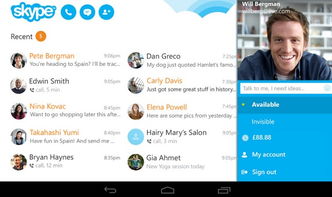
首先,你得在电脑里找到Skype的安装路径。一般来说,它会在C:\\Program Files\\Skype或者C:\\Program Files (x86)\\Skype这个文件夹里。你可以直接在搜索栏里输入“Skype”来快速找到它。
1. 创建快捷方式:右键点击Skype.exe,选择“发送到”然后点击“桌面快捷方式”。这样,你的桌面上就会多出一个Skype的快捷图标了。
2. 修改快捷方式:右键点击桌面上的Skype快捷图标,选择“属性”。在“目标”栏里,你会在路径后面看到一个引号,里面是Skype.exe的路径。在这个路径的末尾,加上一个空格和“/secondary”,就像这样:C:\\Program Files\\Skype\\Skype.exe /secondary。
3. 保存并应用:点击“应用”和“确定”,然后关闭属性窗口。现在,你的桌面上的Skype快捷图标已经变成了可以同时登录两个账号的神奇工具!
4. 登录账号:双击这个修改过的快捷图标,Skype就会打开,并提示你登录账号。这时候,你可以选择不同的账号进行登录,两个Skype账号就可以同时运行在你的电脑上了。
二、方法二:运行窗口大显身手
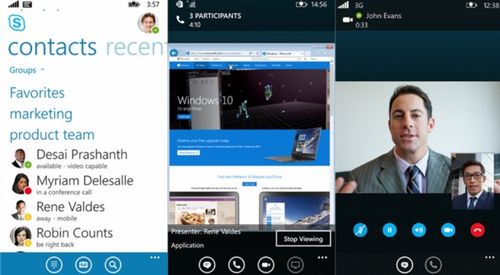
1. 打开运行窗口:按下Windows键加R键,或者点击开始菜单,选择“运行”。
2. 输入命令:在运行窗口里,输入以下命令(包括引号):“C:\\Program Files\\Skype\\Skype.exe” /secondary。
3. 确认操作:点击确认后,Skype就会以新的进程启动,你可以登录第二个账号了。
三、方法三:运行身份切换

1. 右键单击Skype快捷键:直接右键单击桌面上的Skype快捷方式。
2. 执行运行方式:选择“运行方式”,此时将弹出“运行身份”对话框。
3. 选择用户帐户:在列表中选择某一用户帐户名,并输入密码(注:没有设置密码的帐户无效)。
4. 确认后启动:确认后即能启动一个新的Skype进程了。新开的Skype进程将是英文界面,不过你可以执行“Tools/Select Language/简体中文”操作切换至中文界面。
四、方法四:使用虚拟机
1. 安装虚拟机软件:如VirtualBox、VMware等。
2. 创建虚拟机:按照虚拟机软件的指引创建一个新的虚拟机。
3. 安装Skype:在虚拟机中安装Skype。
4. 登录两个账号:在虚拟机中分别登录两个Skype账号。
五、注意事项
1. 确保账号安全:同时登录两个Skype账号时,要注意保护账号安全,避免密码泄露。
2. 电脑性能:同时运行两个Skype账号可能会对电脑性能有一定影响,特别是电脑配置较低的情况下。
3. 更新Skype:确保Skype软件为最新版本,以获得更好的使用体验。
4. 网络环境:同时登录两个Skype账号时,要注意网络环境,避免网络不稳定导致的问题。
5. 切换方便:根据个人习惯选择合适的方法,以便于快速切换两个Skype账号。
现在,你学会如何在电脑上同时登录两个Skype账号了吗?赶快试试吧,让你的工作、生活更加便捷!
